Comment faire pour désinstaller Workstation
Aperçu rapide
Workstation est une application de bureau. Dans certains cas, le service informatique devra désinstaller Workstation et s'assurer qu'aucune de ses empreintes ne reste.
Si vous souhaitez savoir si Workstation est déjà installé, veuillez suivre le guide de procédure.
Cet article explique comment désinstaller Workstation d'une machine Windows et s'assurer qu'il ne reste aucun fichier.
Windows
Désinstaller de Windows
Pour supprimer Workstation, vous devez démarrer le programme et les fonctionnalités de Windows.
- Ouvrez la fenêtre Exécuter en appuyant sur la touche Windows et le R
- Saisissez appwiz.cpl
- Cliquez sur OK
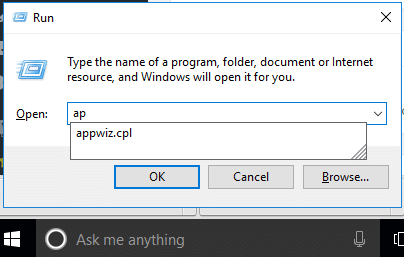
- Sélectionnez Workstation et l'outil de déploiement Workstation
- Cliquez sur Désinstaller
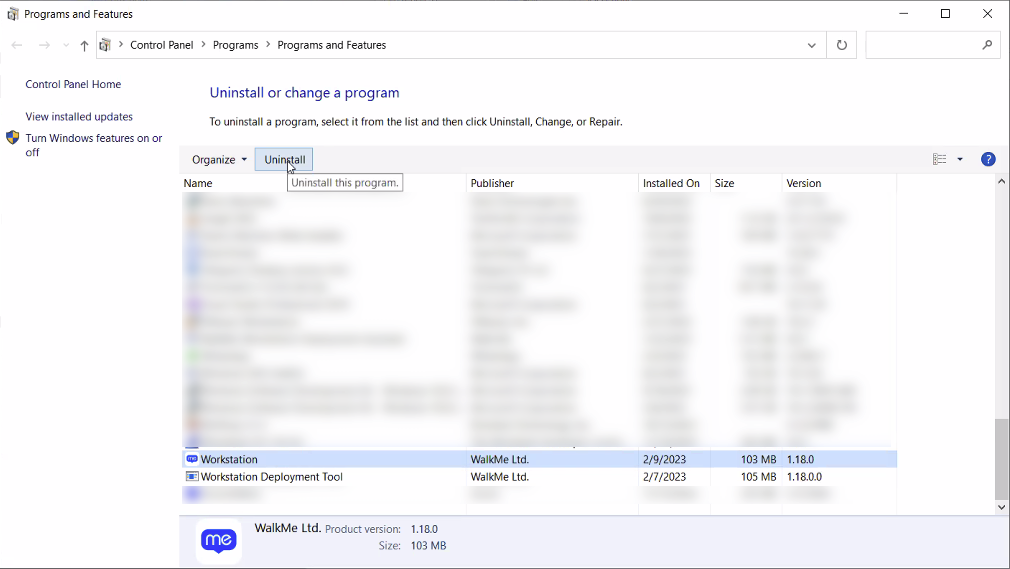
- Attendez quelques secondes, si l'autorisation de l'administrateur est requise, approuvez et continuez.
Terminé. Workstation est désinstallé.
Pour « éliminer » les autres fichiers Workstation de la machine, veuillez continuer à la section « Purge Workstation ».
"%localappdata%\Workstation\Update.exe" --uninstall -s
Nettoyer les fichiers Workstation de Windows
Après la désinstallation, Windows conservera quelques fichiers liés à Workstation et à son dossier.
Vous pouvez nettoyer les fichiers en exécutant la commande CLI suivante :
workstion_profile_purge.bat rmdir /s /q %localappdata%/Workstation
Mac
Désinstaller Workstation de Mac
Sur Mac, Workstation est installé sous le chemin suivant :
/Applications/Workstation.app
Pour supprimer Workstation d'un Mac :
- Quittez Workstation pour qu'il ne s'exécute pas, vous pouvez le faire en :
- For IT utilisez la commande dans la ligne de commande :
killall Workstation\
-
- Pour l'utilisateur : Utilisez le moniteur d'activité (instructions d'assistance Apple) pour quitter une application ou un processus
- Accédez à Workstation dans le dossier Applications
- Cliquez droit, puis cliquez sur Déplacer dans la corbeille
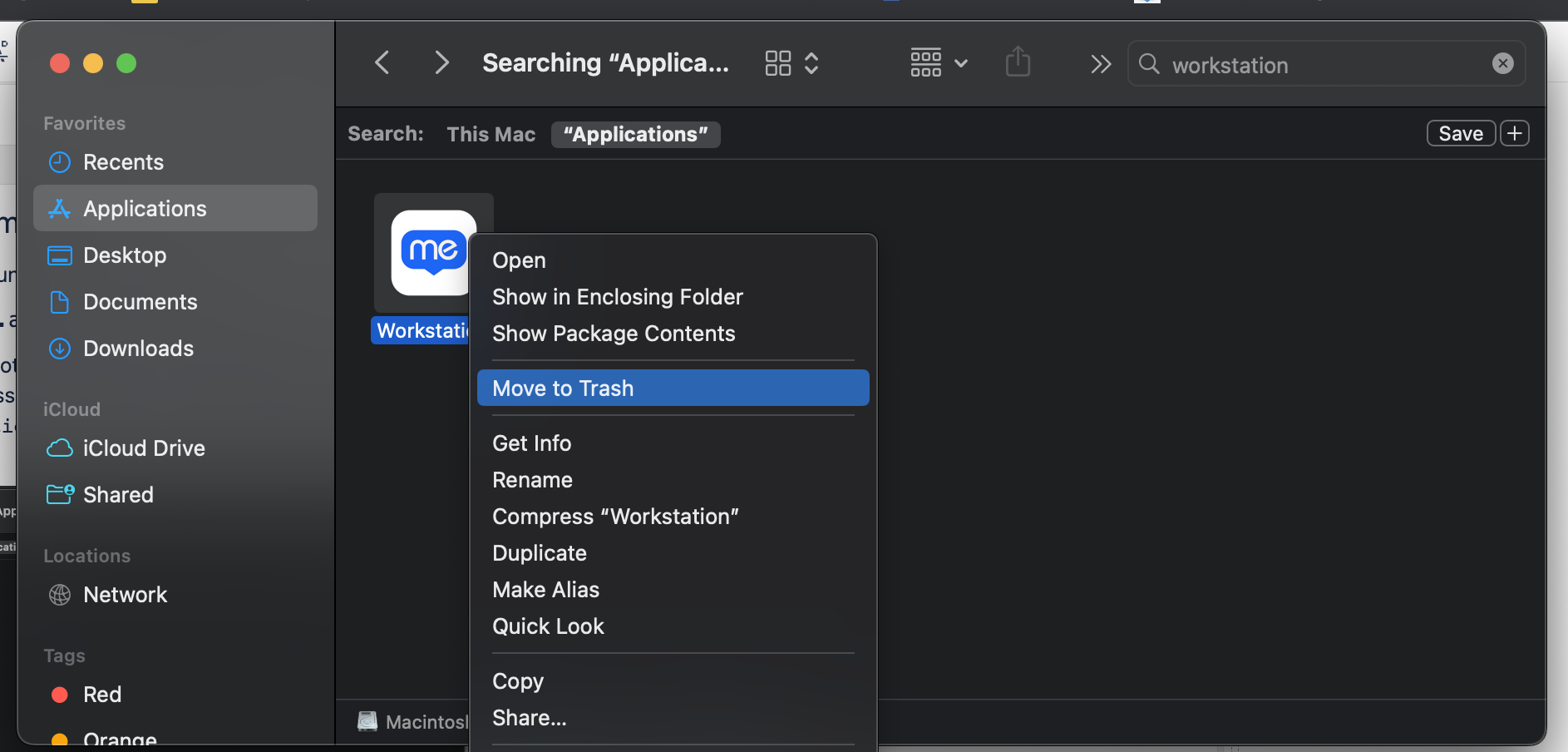
Purger les dossiers de Workstation à partir de Mac
Après la désinstallation, vous devrez supprimer les dossiers suivants pour un nettoyage complet du système :
~/Library/Application\ Support/Workstation ~/Library/Logs/Workstation ~/Library/Caches/com.walkme.desktopworkstation ~/Library/Caches/com.walkme.desktopworkstation.ShipIt ~/Library/Saved Application State/com.walkme.desktopworkstation.savedState ~/Library/Preferences/com.walkme.desktopworkstation.plist
Supprimer la clé de Workstation du trousseau
La suppression d'une application à partir de Mac ne supprime pas automatiquement ses éléments de trousseau associés. Les éléments du trousseau sont stockés dans une base de données séparée et ils ne sont pas supprimés lorsque vous supprimez l'application. En effet, les éléments du trousseau peuvent être utilisés par d'autres applications et leur suppression pourrait faire dysfonctionner ces applications.
Pour supprimer tous les éléments du trousseau associés à une application, vous pouvez le faire avec le script suivant :
#!/bin/bash
i=0
limit=10
while [ $i -lt $limit ]
do
OUTPUT=$(( $(security delete-generic-password -l "walkme-pkk" ~/Library/Keychains/login.keychain) ) 2>&1)
echo $OUTPUT
if [[ "$OUTPUT" == *"not be found"* ]]; then
echo "no more passwords walkme-pkk"
break;
fi
true $(( i++ ))
done
